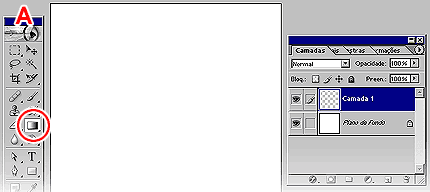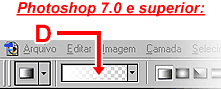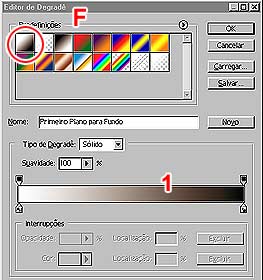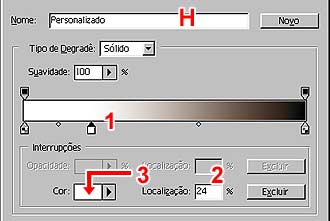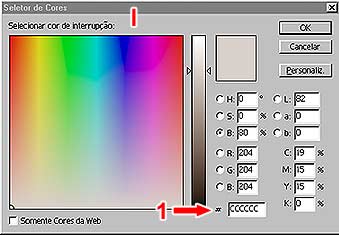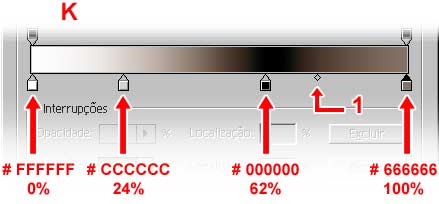|
Degradês - Criando e Salvando - Pg. 1 |
Tutoriais -
18/06/2006
-
Rogério Guerreiro |
||||||||||||||||
|
|
|||||||||||||||||
|
|
Crie um novo arquivo (A) e pegue a Ferramenta Degradê (Gradient Tool) na Barra de Ferramentas. Mude a Cor de Primeiro Plano para Branco (B), usando os atalhos. Na Barra de Opções (Options Bar), clique com o botão direito do mouse no ícone marcado com um círculo, na figura C, e escolha “Restaurar Ferramenta” (Restore Tool). |
||||||||||||||||
|
|
|||||||||||||||||
|
|||||||||||||||||
|
|
|||||||||||||||||
|
|
Ainda na Barra de Opções, dê um clique no
local indicado na figura D. (Caso a sua versão do Photoshop
seja anterior à 7.0, você deve consultar a figura E). Quando o
Editor de Degradê (Gradient Editor) abrir, dê um clique no degradê
Primeiro |
||||||||||||||||
|
|
|||||||||||||||||
|
|||||||||||||||||
|
|
|||||||||||||||||
|
|
Dê um clique abaixo do degradê, exatamente no local indicado pelas setas, na figura G. Isso irá adicionar uma interrupção (H), ou melhor, irá marcar a área onde o degradê mudará de cor. Em Localização (Locate) (2) digite 24% ou mova o controle deslizante (1) até aparecer esse número na caixa. Vamos configurar, agora, a cor dessa interrupção: para isso, clique sobre o pequeno retângulo (3). |
||||||||||||||||
|
|
|||||||||||||||||
|
|||||||||||||||||
|
|
|||||||||||||||||
|
|
Surgirá o quadro Seletor de Cores (Color Picker) (I). Esse quadro oferece-nos várias maneiras de escolher cores; a mais fácil é digitar o código hexadecimal da cor desejada (no exemplo, # CCCCCC) (1). Dê OK. De volta ao editor de degradê, você pode perceber que o degradê mudou, bastando comparar as figuras J e H. |
||||||||||||||||
|
|
|||||||||||||||||
|
|||||||||||||||||
|
|
|||||||||||||||||
|
|
Para configurar o restante do degradê é só criar novos pontos de interrupção, com as cores e porcentagens mostrados na figura K. Note que entre a terceira e a quarta interrupção de cor há um pequeno controle (1). Esse controle é um Ponto Médio de Cor e você deve deixá-lo na localização de 37% (L). Para continuar o tutorial, clique aqui. |
||||||||||||||||
|
|
|||||||||||||||||
|
|||||||||||||||||
|
Página 1 / Página 2 |
|||||||||||||||||
|
|
|
|
|
|
|
||||||||||||
|
|
|
|
|
|
|
|
|
|
|
|
|
|
|
||||